Niezależnie od tego, czy jest to ukończenie szkoły, czy nowe narodziny, w życiu jest wiele wyjątkowych okazji, w których chcielibyśmy być obecni, ale nie możemy, z powodu odległości. Jeśli połączenie się nie udaje, oto jak rozmawiać na czacie wideo nawet z 20 znajomymi lub rodziną za pomocą Tokbox.
Konfiguracja czatu wideo może być skomplikowana, zwłaszcza jeśli chcesz rozmawiać na czacie wideo z wieloma osobami. Istnieje wiele aplikacji internetowych, które oferują bezpłatne, ograniczone plany grupowego czatu wideo, ale prawie wszystkie są przeznaczone dla rynku korporacyjnego i są dość skomplikowane w użyciu. Niezależnie od tego, czy jesteś maniakiem, czy nigdy nie konfigurowałeś kamery internetowej, skomplikowane narzędzia nigdy nie ułatwią pracy. Byliśmy podekscytowani, że Tokbox jest bardzo prosty w obsłudze do grupowych czatów wideo i działał świetnie. Czytaj dalej, aby zobaczyć, jak to działa, a następnie wypróbuj go z rodziną i przyjaciółmi!
Pierwsze kroki
Najpierw musisz założyć konto Tokbox. Udaj się na stronę Tokbox ( link poniżej ) i kliknij Zapisz się przycisk pod Czat wideo .
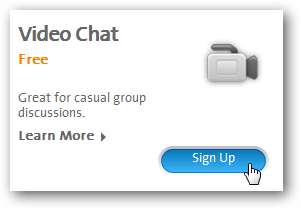
Wpisz swoje imię i nazwisko, wiek, adres e-mail i hasło. Zaakceptuj warunki użytkowania, a następnie kliknij Zatwierdź .
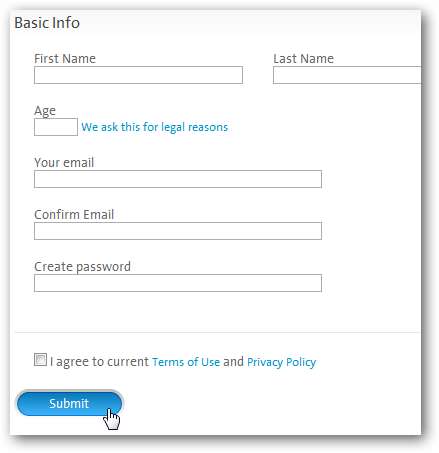
To wszystko, ludzie; jesteście gotowi do prowadzenia rozmów wideo. Kliknij Zadzwoń teraz przycisk u góry strony, aby przejść dalej i zaprosić znajomych do rozmowy z Tobą.
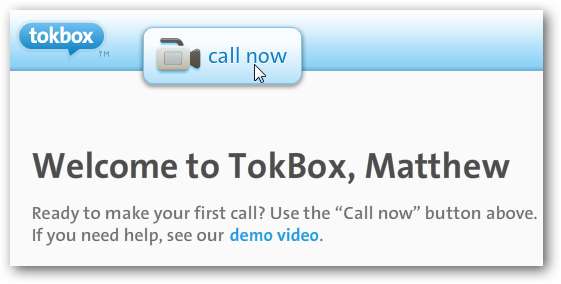
Wczytanie interfejsu wideo może zająć kilka chwil. Zwróć uwagę, że cały interfejs TokBox jest zasilany przez Flash, więc aby z niego korzystać, musisz mieć zainstalowaną pamięć flash na swoim komputerze.
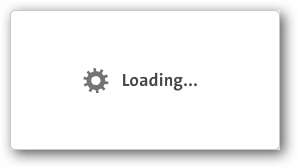
Po załadowaniu Flash poprosi o dostęp do aparatu i mikrofonu. Kliknij Dopuszczać , a jeśli wolisz nie odpowiadać na to ponownie w przyszłości, sprawdź Zapamiętaj pudełko. Teraz kliknij Blisko aby kontynuować rozmowę wideo.
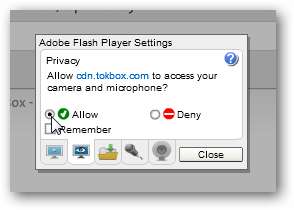
Wpisz adresy e-mail znajomych i dodaj wiadomość z zaproszeniem, a następnie naciśnij Zaproś kontakty.
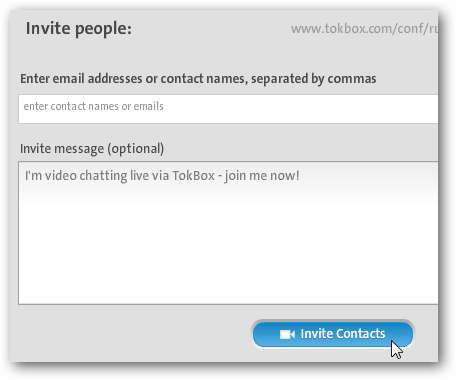
Alternatywnie kliknij jedną z ikon mediów społecznościowych po prawej stronie, aby zaprosić znajomych z Facebooka, Twittera lub MySpace do czatu wideo.
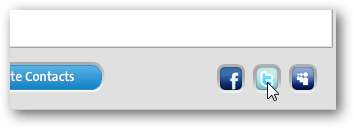
Teraz zobaczysz swoje wideo po lewej stronie, a puste miejsce po prawej, gdy czekasz na przyjaciela.

Możesz zobaczyć kilka wskazówek, co zrobić, aby poprawić swoje wrażenia, ale ogólnie wszystko po prostu pracował w naszym teście bez poprawiania.

Dołączanie do czatu wideo
Jeśli zostałeś zaproszony do czatu TokBox, otrzymasz link w wiadomości e-mail lub w wiadomości z sieci społecznościowej. Kliknij łącze, aby dołączyć do czatu znajomego.
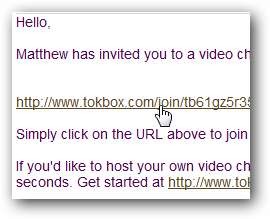
Kliknij Dopuszczać aby umożliwić TokBox dostęp do Twojej kamery i mikrofonu, aby Twój znajomy mógł Cię widzieć i słyszeć na czacie.
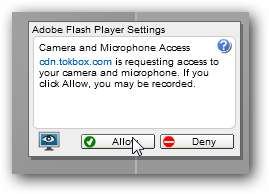
Na koniec wprowadź swoje imię i nazwisko i kliknij Wejdź na czat wideo teraz .
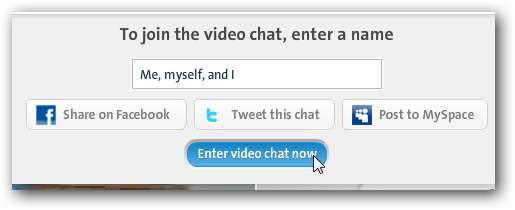
Po kilku chwilach ty i twój znajomy będziecie rozmawiać razem z dźwiękiem i wideo na żywo. Możesz wyświetlić informacje o swoim połączeniu internetowym, najeżdżając kursorem na wideo. Do 20 osób może jednocześnie rozmawiać, więc jeśli jest więcej uczestników, rozmiar okien wideo zostanie dopasowany do wszystkich filmów.

Alternatywnie, jeśli Twój komputer nie ma kamery internetowej, pole wideo wyświetli ikonę mikrofonu i powie Tylko głos . Nadal możesz oglądać filmy swoich znajomych, ale oni nie będą mogli Cię zobaczyć.
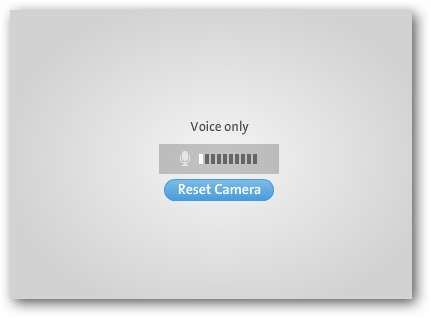
Możesz także czatować tekstowo z rodziną i przyjaciółmi z pola tekstowego pod czatem wideo. Pomoże Ci to rozwiązać problemy z dźwiękiem lub wideo.
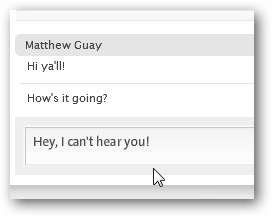
Dodatkowe cechy
Tokbox ułatwia także udostępnianie filmów i zdjęć znajomym. Kliknij ikonę TV u góry okna czatu, aby dodać wideo z YouTube lub zdjęcie z Flickr lub Picasy i pokazać wszystkim na czacie.
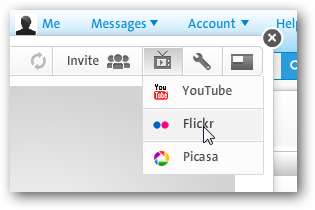
Po zakończeniu rozmowy wideo możesz zobaczyć swoje ostatnie połączenia w panelu, a nawet łatwo oddzwonić do kogoś.
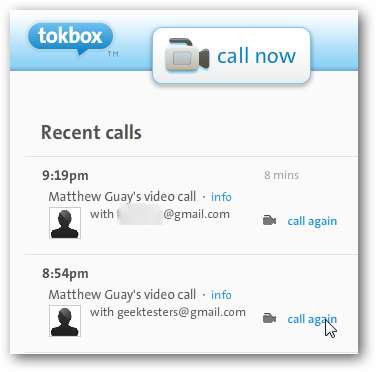
Przed rozpoczęciem połączenia zobaczysz licznik czasu, więc jeśli przypadkowo kliknąłeś połączenie zawsze możesz anulować przed rozpoczęciem rozmowy wideo.
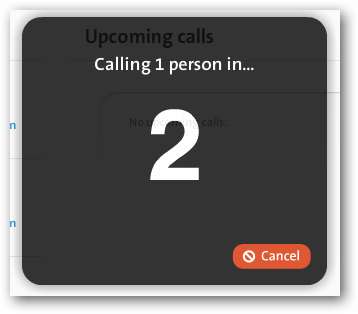
Możesz dodać swoje kontakty z sieci społecznościowych, aby szybko zaprosić je do rozmowy wideo również z pulpitu nawigacyjnego.
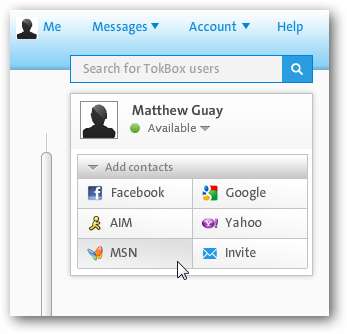
Lub, jeśli jeden z Twoich znajomych zadzwoni do Ciebie, gdy jesteś zalogowany do TokBox, zobaczysz przyjemny podgląd z pytaniem, czy chcesz odebrać, czy zignorować połączenie. Kliknij Zaakceptować aby rozpocząć rozmowę wideo z rozmówcą.
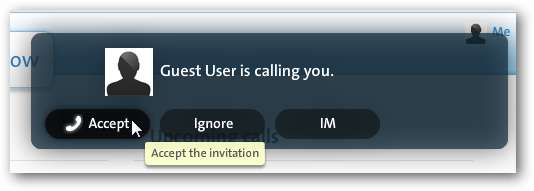
Możesz też zmienić ustawienia Tokbox, jeśli chcesz. Kliknij Konto link w prawym górnym rogu, a następnie wybierz Edytuj mój profil .
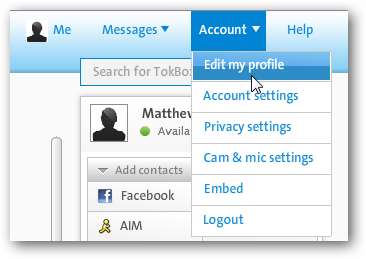
Tutaj możesz dodać dane osobowe, a także zmienić swoją nazwę użytkownika TokBox. Możesz udostępnić swoją nazwę użytkownika znajomym i rodzinie, aby mogli szybko do Ciebie zadzwonić w dowolnym momencie, odwiedzając tokbox.com/ Twoje imię .
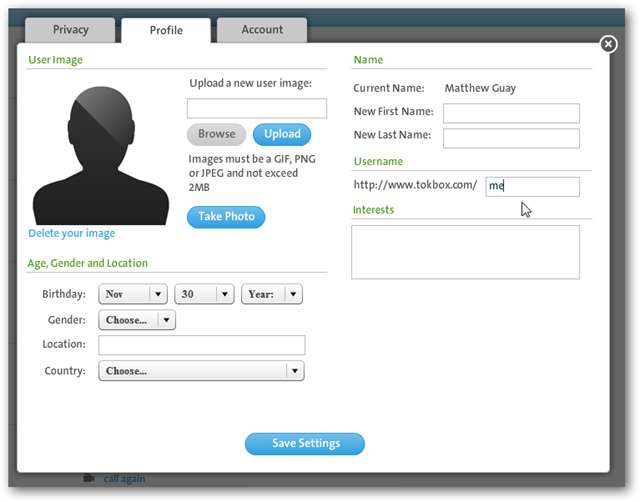
Wniosek
Chociaż Skype to świetna usługa do wykonywania połączeń głosowych i wideo z pojedynczymi osobami, obecnie prowadzenie rozmów wideo z kilkoma osobami na raz jest trudne lub niemożliwe. TokBox to robi niewiarygodnie po prostu do czatu wideo z rodziną i przyjaciółmi, a ponieważ do 20 osób może rozmawiać ze sobą, wszyscy mogą przyłączyć się jednocześnie. Niezależnie od tego, czy chcesz omówić plany ponownego spotkania, czy po prostu zorganizować spotkanie online, możesz szybko umieścić swoją rodzinę w tym samym „pokoju” z TokBox, nawet jeśli nie są oni obeznani z technologią. Może się to przydać, jeśli masz za granicą ukochaną osobę, która nie zna się na technologii. Wypróbowaliśmy wiele różnych usług, ale kilka z nich było tak łatwych w użyciu jak Tokbox. Spróbuj i daj nam znać, jak Ci się udało!
Połączyć







